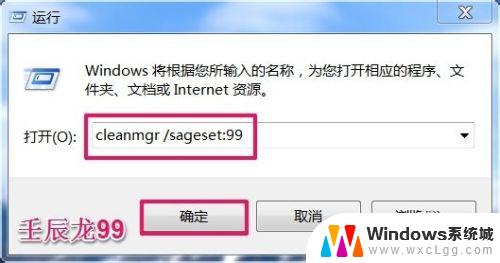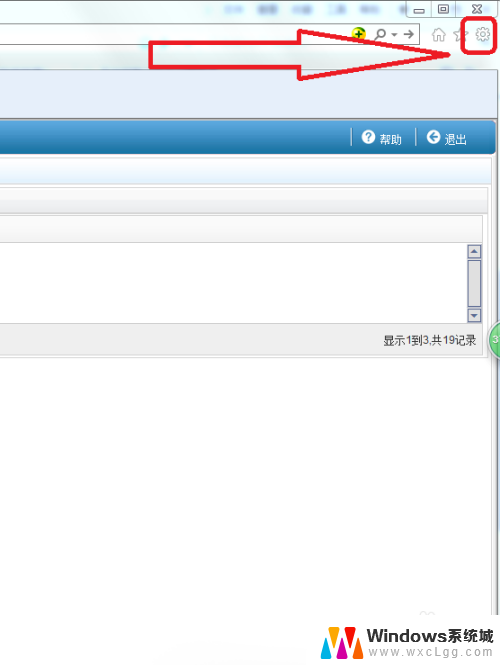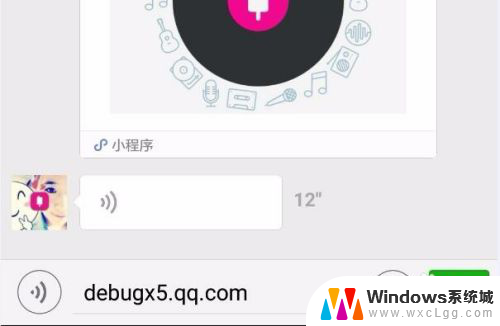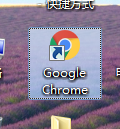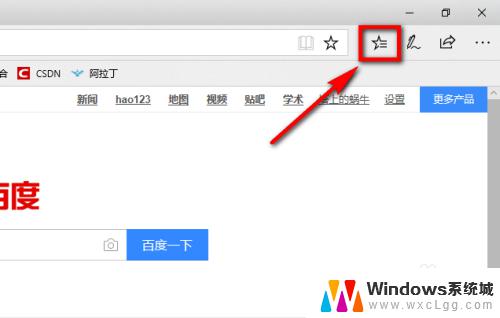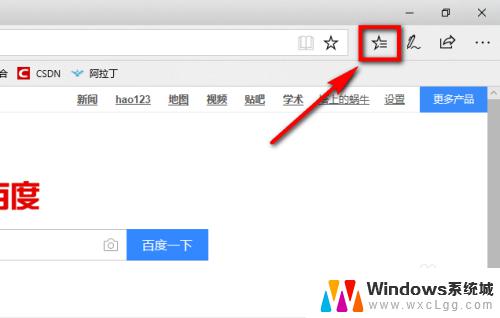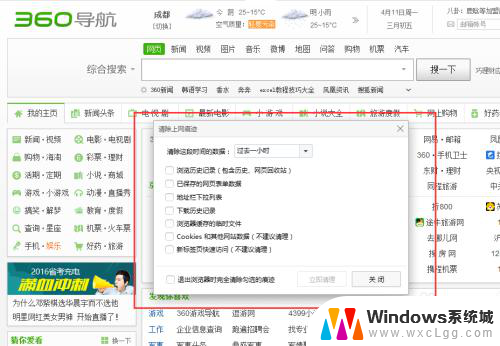电脑浏览器清空缓存怎么清 电脑浏览器缓存清除技巧
更新时间:2023-10-31 14:02:09作者:xtang
电脑浏览器清空缓存怎么清,电脑浏览器的缓存清除是一项重要的技巧,它可以帮助我们解决许多与网页加载速度、显示问题和安全性相关的困扰,当我们使用电脑浏览器上网浏览页面时,浏览器会自动将一些页面元素、图片和文件保存在缓存中,以便下次访问同一网页时能够更快地加载。随着时间的推移,缓存可能会不断增长,导致浏览器变慢、页面显示异常甚至网络安全问题。了解如何清空电脑浏览器缓存是非常重要的。下面将为大家介绍几种常见浏览器的缓存清除方法,帮助大家轻松解决这一问题。
操作方法:
1.打开Internet选项。
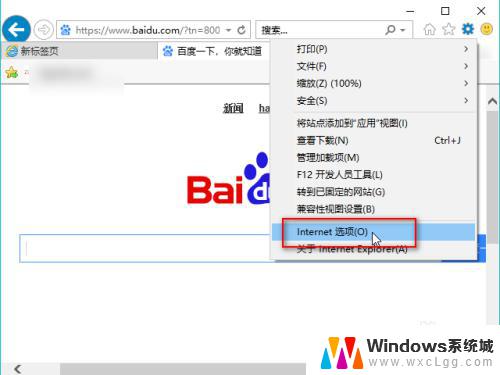
2.点击“常规”选项卡下的浏览历史下的“删除”。
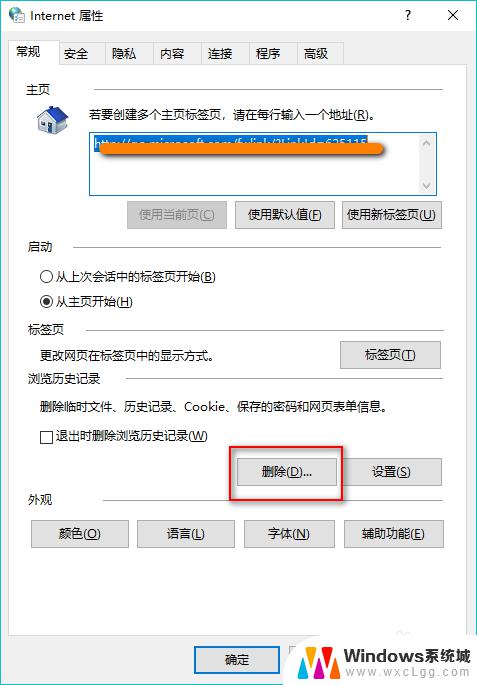
3.选中所有的选项,点击“删除”。
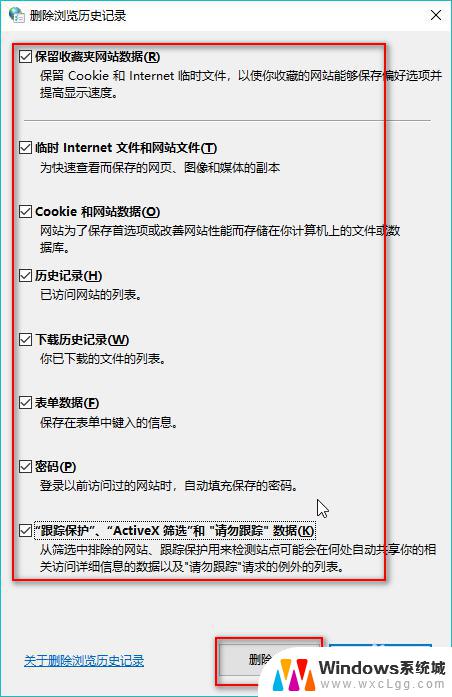
4.注意,这样删除之后。很多网站的密码需要重新登陆,如果你不想重新输入密码,可以不清除“密码”选项。
以上就是如何清空电脑浏览器缓存的全部内容,如果您遇到此问题,可以尝试按照这些方法解决,希望这对您有所帮助。